Aktualisiert July 2025 : Beenden Sie diese Fehlermeldungen und beschleunigen Sie Ihr Computersystem mit unserem Optimierungstool. Laden Sie es über diesen Link hier herunter.
- Laden Sie das Reparaturprogramm hier herunter und installieren Sie es.
- Lassen Sie es Ihren Computer scannen.
- Das Tool wird dann Ihren Computer reparieren.
Die meisten von Ihnen kennen vielleicht DropBox, den kostenlosen Cloud-Speicherdienst, mit dem Sie Ihre Dateien hochladen und in der Cloud speichern können. Sie können sich für den Dienst anmelden und DropBox auf jedem Ihrer Geräte installieren und sofort mit der Freigabe Ihrer Dateien über die Cloud beginnen. Dieser Artikel beschreibt einen weiteren kostenlosen Dienst namens DropBox Automator, der dein DropBox-Erlebnis noch besser macht, indem er deine DropBox-Dateioperationen vollständig automatisiert.
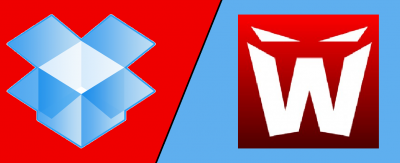
DropBox Automator ist eine Verbindung zwischen DropBox und Wappwolf. Wappwolf ist ein Cloud-basierter Web-Action-Service, mit dem Sie Ihre Dateien einfach über die Cloud verwalten, bearbeiten und neu erstellen können. DropBox Automator erledigt alle Aufgaben mit Hilfe von Wappwolf.
Lesen: Kostenlose sichere Online-Dateifreigabe und -speicherung.
Inhaltsverzeichnis
Wie man DropBox Automator benutzt
Wir empfehlen die Verwendung dieses Tools bei verschiedenen PC-Problemen.
Dieses Tool behebt häufige Computerfehler, schützt Sie vor Dateiverlust, Malware, Hardwareausfällen und optimiert Ihren PC für maximale Leistung. Beheben Sie PC-Probleme schnell und verhindern Sie, dass andere mit dieser Software arbeiten:
- Download dieses PC-Reparatur-Tool .
- Klicken Sie auf Scan starten, um Windows-Probleme zu finden, die PC-Probleme verursachen könnten.
- Klicken Sie auf Alle reparieren, um alle Probleme zu beheben.
Um mit DropBox zu beginnen, müssen Sie ihre Website besuchen und ein Konto erstellen und einige Schritte ausführen, die unten im Bild erwähnt werden. Sie können natürlich die letzten beiden unten genannten Schritte überspringen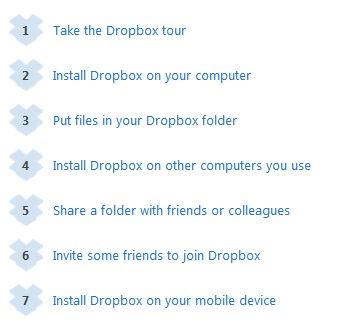
Nachdem Sie Ihr Konto erfolgreich erstellt und die notwendigen Schritte zur Verwendung von DropBox und DropBox Automator ausgeführt haben, können Sie mit der Konfiguration von DropBox Automator fortfahren. Sobald Sie sich eingeloggt haben, fragt Wappwolf nach dem Zugang zu Ihrem DropBox-Konto. Klicken Sie auf Zulassen. Nun haben Sie es erfolgreich konfiguriert 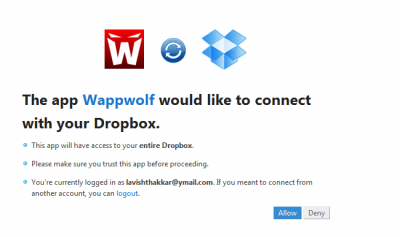
DropBox Automator Eigenschaften
Nachdem Sie den Zugriff erlaubt haben, müssen Sie einen Ordner markieren, von dem aus Sie Ihre DropBox-Dateioperationen durchführen möchten. Sobald Sie fertig sind, sind Sie bereit, Ihre Datei-Upload-Download-Operationen zu automatisieren. Jedes Mal, wenn Sie eine Datei in den dafür vorgesehenen DropBox-Ordner legen, werden die Operationen automatisch ausgeführt, ohne Sie zu fragen, gemäß den Regeln, die Sie in der Konfiguration festgelegt haben….
Hier ist die Liste der Funktionen, die von DropBox Automator ausgeführt werden können:
Automatisierung von Dokumenten
- Nach PDF konvertieren
- Zusammenfassungen
- Übersetzen
- PDF zum Text
- Unterstützung für das Hochladen in Google Text & Tabellen
- Unterstützung für das Hochladen auf Slide Share
- PDFs mit elektronischen Signaturen signieren
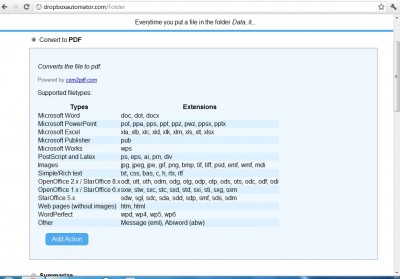
Automation für Bilder
- Auf Facebook hochladen
- Hochladen auf Flickr
- Herunterskalieren
- Bild drehen
- Text auf Bild schreiben
- Fotoeffekt
- Ein Logo stempeln
- Eine Karte stempeln
- Stempel eine Abneigung auf das Bild
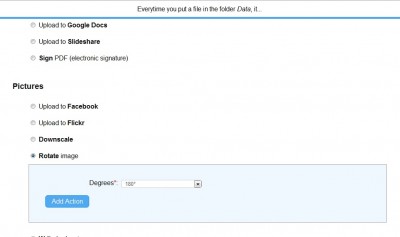
Andere Automatisierungen
- E-Mail Datei
- In Zip-Format konvertieren
- Speichern in einem anderen DropBox-Ordner
- Datei umbenennen
- Hochladen auf einen beliebigen FTP-Server
- Datei verschlüsseln oder entschlüsseln
- Zwitschern
- Als Facebook-Status festlegen
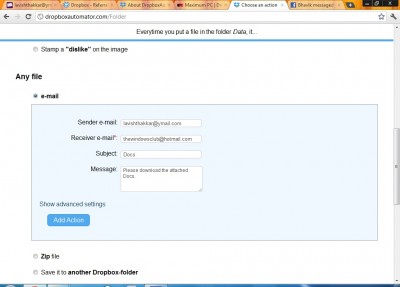
Der Service sieht vielversprechend aus und macht das Leben des DropBox-Benutzers sehr einfach. Sie werden definitiv Ihr Benutzererlebnis verbessern, indem Sie die meisten Ihrer DropBox-Operationen mit Hilfe von DropBox Automator
automatisieren.
EMPFOHLEN: Klicken Sie hier, um Windows-Fehler zu beheben und die Systemleistung zu optimieren
